- Excel怎么设置不显示错误值 11-18 16:43
- Excel开始菜单灰色怎么办 11-18 10:09
- Excel如何启用宏功能 09-12 14:35
- Excel滚动鼠标滚轮变成放大缩小怎么办 09-11 15:26
- Excel表格身份证号码显示不全怎么办 09-09 16:49
- Excel数字显示e+怎么办 09-08 17:18
- Excel怎么设置默认字体 09-07 08:45
- Excel怎么关闭错误提示 09-05 16:48
Excel是一款专业好用的办公工具,不知道如何关闭浮动工具栏的小伙伴,本文整理的详细操作步骤,想了解的小伙伴快一起来看看下面的详细介绍吧!
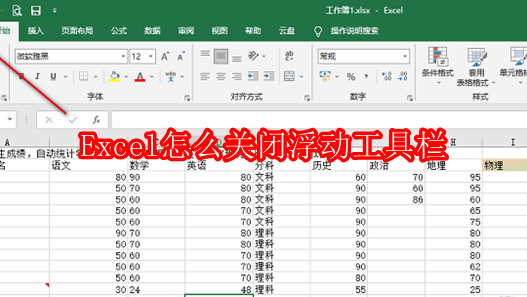
1、双击进入软件,打开文档,点击左上角的"文件"选项。
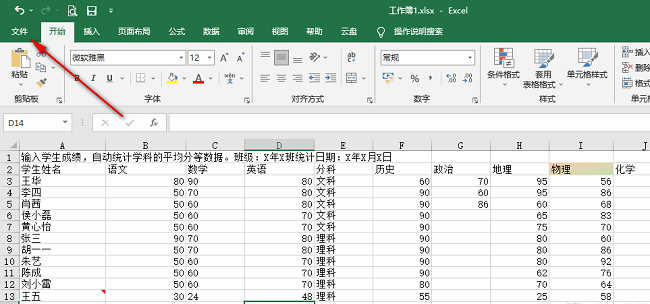
2、在打开的窗口界面中,点击左侧栏中的"选项"。

3、进入到新窗口后,点击"常规"选项,然后找到右侧中的"选择时显示浮动工具栏",将其小方框取消勾选,最后点击"确定"保存即可。
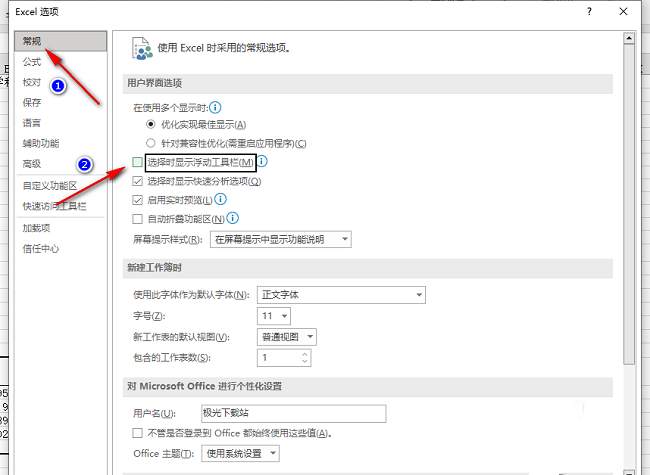
583.74MB / 2025-12-03
437.99MB / 2025-12-03
12.20MB / 2025-12-03
190.25MB / 2025-12-03
84.95MB / 2025-12-03
218.66MB / 2025-12-02
18.14MB
2025-12-04
153KB
2025-12-04
17.73MB
2025-12-04
190.92MB
2025-12-04
1.29MB
2025-12-04
6.93MB
2025-12-04
84.55MB / 2025-09-30
248.80MB / 2025-07-09
2.79MB / 2025-10-16
63.90MB / 2025-11-06
1.90MB / 2025-09-07
210.99MB / 2025-06-09
374.16MB / 2025-10-26
京ICP备14006952号-1 京B2-20201630 京网文(2019)3652-335号 沪公网安备 31011202006753号违法和不良信息举报/未成年人举报:legal@3dmgame.com
CopyRight©2003-2018 违法和不良信息举报(021-54473036) All Right Reserved


















